Gecko in.k1000 Keypad Manuel utilisateur
Vous trouverez ci-dessous de brèves informations pour in.k1000. Ce clavier tactile pour spa offre une interface conviviale pour contrôler les fonctions principales de votre spa. Il permet d'activer ou d'arrêter les équipements, de régler la température de l'eau et d'accéder aux paramètres du système, y compris le traitement de l'eau, les entretiens, la date et l'heure. De plus, il prend en charge des accessoires tels que in.clear, in.stream 2 et in.mix, offrant un contrôle centralisé et intuitif.
PDF
Télécharger
Document
1 Fiche de référence Pour connaître toutes les caractéristiques de votre système, consultez le manuel de l'utilisateur de votre spa. in.k1000 claviers à écran tactile Libre de boutons, touches et membranes, notre nouveau clavier à écran tactile in.k1000 est amusant à utiliser, facile à apprendre, très performant et dispose d'une interface simple intuitive et attrayante. Les icônes d'affichage interactifs et les messages à l'écran ne sont que quelques avantages d’une interface utilisateur unique, conviviale et attrayante. carrousel de sélection de fonctions (paramètres et options additionnelles) touche d'activation et de fermeture instantanée carrousel de sélection de modes (spa et accessoires) messages et rappels à l'écran icônes interactives (fonctions principales du spa) icônes de notification Les icônes de notification situées dans le coin supérieur droit de l’écran indiquent le statut des accessoires à valeur ajoutée connectés au système de spa. le système in.clear génère du brome le système in.clear est en attente le système in.clear est fermé connecté au réseau wifi le système audio est connecté le système audio n'est pas connecté le in.mix est installé n'est pas connecté au wifi fonctions spas Instructions étape par étape pour configurer les paramètres du système et contrôler les principales fonctions du spa à partir du clavier principal in.k1000. activer le clavier activation et arrêt instantanée 3 minutes après que la dernière pompe se soit arrêtée, l'écran s'éteint s'il n'y a plus d’activité tactile. in.k1000 offre une touche d’activation et d’arrêt instantanée du spa pour remettre en fonction ou stopper, d’une seule pression, les équipements et les accessoires utilisés. Touchez l'écran pour réactiver le clavier. Puis suivez les instructions à l'écran pour accéder à l'écran principal. De la page d’accueil, le carrousel de sélection donne accès aux modes: • traitement de l'eau (in.clear connecté) • audio (in.stream 2 connecté) • couleur (in.mix installé) • spa • paramètres Pour sélectionner un de ces modes, faites tourner le carrousel gauche vers le haut ou vers le bas jusqu'à ce que l'icône du mode souhaité s’allume au milieu de l’écran. 1 spa mode spa mode démarrer ou arrêter des équipements température de l'eau Pour sélectionner le mode spa, faites tourner le carrousel gauche vers le haut ou vers le bas jusqu'à ce que l'icône du mode spa s’allume au milieu de l’écran. Pour démarrer ou arrêter un équipement (pompes, soufflerie, lumière), touchez l’icône qui y est associé. Les icônes s’animent lorsque l’équipement est activé, et restent statiques lorsque l’équipement est éteint. La température au bas de l’écran indique la température réelle de l’eau. Utilisez les touches Haut/Bas pour régler à la température désirée. La valeur de consigne est affichée en bleu. Après trois secondes sans modification de la valeur de température définie, la température de l’eau courante s’affiche de nouveau. La page d’accueil affiche les icônes de démarrage et d’arrêt des équipements, la température de l’eau, les messages et les rappels et l’accès aux paramètres des fonctions: • affichage de l’écran • contraste de l’écran Les icônes sur l’écran reflètent la vitesse ou l’état des équipements en cours d’utilisation dans votre spa. Lorsqu’un équipement compte plus d'une vitesse, appuyez sur la touche jusqu’à ce que vous atteigniez la vitesse désirée. Pour accéder à l’une des fonctions, faites tourner le carrousel droit vers le haut ou vers le bas jusqu'à ce que l'icône de la fonction désirée s’allume au milieu de l’écran. Lorsque la valeur définie est inférieure à la température réelle, le refroidissement jusqu’à xx.x est affiché en-dessous. Lorsque la valeur définie est supérieure à la température réelle, le chauffage jusqu’à xx.x est indiqué sous la valeur. Il y a normalement un court délai avant que le chauffage ne commence, et c’est durant ce délai que le message « chauffage en attente » est indiqué sous la valeur. affichage de l'écran contraste de l'écran mode veille Pour modifier l’orientation de l’affichage à l’écran, faites tourner le carrousel droit vers le haut ou vers le bas jusqu'à ce que l'icône de l’affichage s’allume au milieu de l’écran. Pour modifier le contraste de l’écran, faites tourner le carrousel droit vers le haut ou vers le bas jusqu'à ce que l'icône de contraste s’allume au milieu de l’écran. Touchez simplement la ligne du paramètre d’affichage que vous désirez sélectionner. Touchez simplement la ligne du paramètre de contraste que vous désirez sélectionner. Appuyez sur l’icône pour aller directement en mode veille. En mode veille, si de l’eau est éclaboussée par inadvertance sur le clavier, il sera impossible de démarrer ou arrêter une pompe ou un accessoire. paramètres des fonctions Vous pouvez utiliser le mode de paramètres pour rapidement configurer les fonctions du système de votre spa. carrousel de sélection de fonctions: traitement de l'eau entretiens date et heure clavier config. électriques wifi à propos - carrousel de sélection: mode paramètres list of featured items Pour sélectionner le mode paramètres, faites tourner le carrousel gauche vers le haut ou vers le bas jusqu'à ce que l'icône du mode paramètres s’allume au milieu de l’écran. Dans ce mode, vous pouvez accéder aux paramètres des fonctions suivantes: • traitement de l'eau • entretiens • date et heure • clavier • configuration électrique • wifi • divers • à propos Pour choisir l’une des fonctions, faites tourner le carrousel droit vers le haut ou vers le bas jusqu'à ce que l'icône de la fonction désirée s’allume au milieu de l’écran. 1 traitement de l’eau La section Traitement de l’eau vous aide à configurer vos paramètres de filtration et de chauffage. Choisissez l’option Absent, Débutant, Économie d’énergie, Super économie, et Fin de semaine, selon vos besoins. Un crochet vert s’affiche sur l’icône sélectionnée pour confirmer. Absent Débutant Économie Super économie Fin de semaine Dans ce mode, le spa est toujours en mode Économie. La valeur de consigne est réduite de 20 °F Le spa ne passe jamais en mode Économie et filtre selon la configuration logicielle du contrôleur de span. Le spa est en mode économie durant les heures de pointe de la journée et revient en mode normal le week-end Le spa est toujours en mode économie durant les heures de pointe, tous les jours de la semaine. Le spa est en mode économie, du lundi au vendredi, et fonctionne normalement durant la fin de semaine. modifier un horaire de traitement de l'eau traitement de l'eau économie cycles de filtration Pour modifier une option de traitement de l’eau, touchez l’icône de crayon à l’extrémité droite du traitement pour afficher le menu de traitement de l’eau sélectionné. Appuyez sur l’onglet Économie pour changer le réglage économie. Vous pouvez ajouter un horaire économie en touchant la ligne orangée "Ajouter Économie". Appuyez sur l’onglet Filtration pour les réglages de filtration (ou les horaires). Vous pouvez ajouter un horaire filtration en touchant la ligne orangée "Ajouter Filtration. Pour supprimer un horaire, appuyez sur l’icône de poubelle à l’extrémité droite de la ligne de cet horaire. Pour supprimer un horaire, appuyez sur l’icône de poubelle à l’extrémité droite de la ligne de cet horaire. Vous pouvez modifier un horaire programmé en le sélectionnant et en ajustant son horaire. Lorsque vous avez réglé l’horaire, appuyez sur l'icône "Confirmer". Si vous ne désirez pas faire de changements, appuyez sur l'icône "Annuler" ou le bouton calendrier. En mode Économie, la valeur de consigne est réduite de 20 °F, ce qui signifie que le système de chauffage ne démarrera pas sauf si la température descend de 20 °F sous la température à laquelle le spa est réglé. L’horaire de filtration présenté à l’écran s’applique à la pompe de filtration principale, probablement la pompe 1. Si votre spa utilise une pompe de circulation configurée pour fonctionner 24 heures par jour, l’écran indique les réglages d’épuration plutôt que de filtration. Les cycles d’épuration sont préprogrammés pour un nombre défini de minutes, par conséquent, la durée est définie comme non disponible à l’écran; l’heure de début peut être modifiée. De nombreuses possibilités vous sont offertes pour l’horaire (lundi à vendredi, fin de semaine, tous les jours, ou journées individuelles). Les horaires se répéteront chaque semaine. L’heure et la durée sont définies par incréments de 30 minutes purges Appuyez sur l’onglet Purge pour changer le réglage des purges. Vous pouvez ajouter un horaire purge en touchant la ligne orangée "Ajouter Purge". Pour supprimer un horaire, appuyer sur l’icône de poubelle à l’extrémité droite de la ligne de cet horaire. Vous pouvez modifier un horaire programmé en le sélectionnant et en ajustant son horaire. De nombreuses possibilités vous sont offertes pour l’horaire (lundi à vendredi, fin de semaine, tous les jours, ou journées individuelles). Les horaires se répéteront chaque semaine. L’heure et la durée sont définies par incréments de 30 minutes. Lorsque vous avez réglé l’horaire, appuyez sur l'icône "Confirmer". Si vous ne désirez pas faire de changements, appuyez sur l'icône "Annuler" ou le bouton calendrier. 1 maintenance paramètres entretien rappels arrêt des pompes Pour modifier les paramètres de la fonction entretien, faites tourner le carrousel droit vers le haut ou vers le bas jusqu'à ce que l'icône entretien s’allume au milieu de l’écran. Le clavier in.k1000 vous donnera des rappels sur l’entretien que nécessite votre spa, comme le rinçage ou le nettoyage du filtre. Chacune des tâches a sa propre durée, basée sur une utilisation normale. Le mode « arrêt des pompes » vous permet de faire tout entretien nécessaire sur votre spa. Les pompes s'arrêteront durant 30 minutes et repartiront automatiquement par la suite. De la page entretien, le carrousel de sélection donne accès à la fonction: • rappels • arrêt des pompes Appuyez sur la ligne du paramètre d’affichage que vous désirez sélectionner. Le menu des rappels vous permet de vérifier le temps restant avant qu’un entretien soit nécessaire, et de réinitialiser le temps une fois que la tâche a été complétée. Votre page normale réapparaitra une fois les pompes reparties. Pour réinitialiser une tâche, sélectionnez-la en appuyant sur la flèche courbée, et confirmez lorsque vous êtes invité à le faire. Une fois confirmée, la tâche se réinitialisera. Vous pouvez également utiliser l’option Réinitialiser les rappels pour réinitialiser tous les rappels. date et heure paramètres date et heure régler la date régler l'heure Pour modifier les paramètres de la fonction date et heure, faites tourner le carrousel droit vers le haut ou vers le bas jusqu'à ce que l'icône date et heure s’allume au milieu de l’écran. Dans cette section vous pouvez ajuster l’année, le mois et le jour. Dans cette section vous pouvez changer l’heure les minutes et le format de l’heure. Glissez simplement la colonne que vous voulez changer vers le haut ou le bas et sélectionnez la valeur désirée. Lorsque terminé, appuyer sur l’icône date et heure à droite de l’écran. Glissez simplement la colonne que vous voulez changer vers le haut ou le bas et sélectionnez la valeur désirée. Lorsque terminé, appuyez sur l’icône date et heure à droite de l’écran.n Appuyez simplement sur la fonction que vous désirez changer. paramètres du clavier paramètres clavier unités de température orientation de l'affichage Pour modifier les paramètres de la fonction clavier, faites tourner le carrousel droit vers le haut ou vers le bas jusqu'à ce que l'icône clavier s’allume au milieu de l’écran. Pour afficher la température de l'eau en degrés ˚F ou ˚C, appuyez simplement sur l'unité que vous désirez utiliser. Pour choisir ou modifier l'orientation d'affichage à l'écran, appuyez simplement sur l'orientation que vous désirez utiliser. Confirmez votre choix en appuyant sur l'icône clavier. Confirmez votre choix en appuyant sur l'icône clavier. Appuyez simplement sur la fonction que vous désirez changer. 1 paramètres du clavier contraste de l'écran langue d'affichage Pour choisir ou modifier le contraste de l'écran, appuyer simplement sur le contraste que vous désirez utiliser. Pour choisir ou modifier la langue d'affichage de l'écran, appuyez simplement sur la langue que vous désirez utiliser. Confirmez votre choix en appuyant sur l'icône clavier. Confirmez votre choix en appuyant sur l'icône clavier. verrouiller/déverrouiller le spa (optionnel) Lorsque vous désirez verrouiller le clavier, on vous demandera de choisir un code à 4 chiffres. Le même code vous sera demandé pour déverrouiller le clavier. Lorsque vous activez cette option, l’utilisateur peut partiellement, ou complètement verrouiller le clavier. Lorsque l'option verrouillage complet est sélectionnée, toutes les fonctions sont verrouillées. À chaque fois que vous désirerez verrouiller le clavier, on vous demandera votre code à 4 chiffres. Le clavier peut être déverrouillé avec le code universel (3732) ou en le réinitialisant. Lorsque l'option partiel est sélectionnée, vous ne pouvez activer que des accessoires. Les réglages ne peuvent pas être modifiés dans ce mode. couleur du clavier (optionnel) Si cette option est disponible (selon la configuration du spa), la couleur du contour du clavier du spa peut être changée. 8 couleurs prédéfinies sont disponibles. Si le in.mix est installé, la couleur du contour du clavier peut aussi être associée à une zone in.mix. divers divers temps chaud messages d'info Ce menu vous permet de modifier l’option Temps chaud et Messages d’info dans le centre média. Une pompe en fonction génère de la chaleur et peut augmenter la température de votre eau. L'option « temps chaud » vous permet de contourner la protection de surchauffe de votre système de filtration. Lorsque « temps chaud » est hors fonction, votre spa continuera de filtrer même si la température de l'eau est élevée. Appuyez sur la touche Afficher/Cacher pour modifier l’affichage du message. Si l’option Cacher est sélectionnée, le message du mode « Smart Winter » apparaitra seulement lorsque le cycle d’épuration du mode « Smart Winter » est en marche. Sinon, le message s’affichera à chaque fois que le spa est en mode « Smart Winter ». Si l’option Cacher est sélectionnée, les messages « chauffage en attente » et « filtrage en attente » n’apparaitront pas. 1 à propos de votre système à propos Pour obtenir plus d'informations à propos de votre système, faites tourner le carrousel droit vers le haut ou vers le bas jusqu'à ce que l'icône à propos s’allume au milieu de l’écran. Le numéro de logiciel du clavier in.k1000 et les numéros de révision des différents composants de votre système s'afficheront à l'écran. wifi paramètres wifi réseaux wifi saisie du mot de passe Pour modifier les paramètres de la fonction wifi, faites tourner le carrousel droit vers le haut ou vers le bas jusqu'à ce que l'icône wifi s’allume au milieu de l’écran. Après quelques secondes les différents réseaux visibles par le module in.touch s'afficheront dans la fenêtre avec la force de chaque signal. Si le réseau Wi-Fi est protégé par un mot de passe, celui-ci vous sera demandé. Glissez la liste vers le haut ou le bas pour sélectionner votre réseau. Sinon le module in.touch effectuera la connexion directement au menu Wi-Fi que vous avez sélectionné. Lorsque le module in.touch est connecté à un réseau WiFi, un crochet vert apparait dans le menu Wi-Fi et le nom du réseau est affiché dans le menu Réglages. wifi (in.touch 2) module in.touch non-connecté Lorsqu'un in.touch2 est détecté, ce réseau apparaît. Si le module in.touch de votre système n'est pas connecté, ce message s'affichera à l'écran. configuration électrique Veuillez ne pas effectuer de changement dans cette section à moins que vous soyez un électricien qualifié. 1 mode audio (disponible uniquement si le système détecte une station audio in.stream 2 connectée) carrousel de sélection de fonctions: on/off haut-parleurs source bluetooth - carrousel de sélection: mode audio sourdine / dernière piste / lecture/ pause / prochaine piste Pour sélectionner le mode audio, faites tourner le carrousel gauche vers le haut ou vers le bas jusqu'à ce que l'icône du mode audio s’allume au milieu de l’écran. Dans ce mode, vous pouvez accéder aux paramètres des fonctions suivantes: • on/off • réglage des hauts-parleurs • sélecteur de sources audio • déconnexion bluetooth Pour choisir l’une des fonctions, faites tourner le carrousel droit vers le haut ou vers le bas jusqu'à ce que l'icône de la fonction désirée s’allume au milieu de l’écran on/off allumer in.stream 2 (icone rouge) éteindre in.stream 2 (icone vert) écran principal Appuyer sur l'icône audio au centre de l'écran pour allumer l'in.stream 2. Appuyer de nouveau sur l'icône audio au centre de l'écran pour éteindre l'in.stream 2. Appuyez sur « play/pause » pour jouer ou mettre en pause la lecture d’une pièce audio. Faites glisser le curseur du volume pour l’ajuster ou appuyez sur le bouton muet pour couper ou revenir à la musique. Faites jouer la dernière pièce, ou la prochaine, en appuyant sur les touches de changements de piste. réglage des haut-parleurs sélecteur des sources audio Changer le réglage des haut-parleurs Sélection de la source audio Faites glisser la roue de droite jusqu’à ce que l’icône de calibration des haut-parleurs soit au centre et en surbrillance. Faites glisser la roue de droite jusqu’à ce que l’icône sources audio soit au centre et en surbrillance. Vous pouvez ajuster : Les sources suivantes sont disponibles dans le menu : • La balance • Le fondu sonore • Les extrêmes graves Faites glisser les curseurs pour changer les réglages des haut-parleurs au niveau que vous désirez. Fondu sonore et extrêmes graves apparaitront à l’écran seulement si les haut-parleurs correspondants sont installés sur le in.stream 2. • Bluetooth • FM • USB • Aux 1 Sélectionnez simplement la source désirée. Notez que seulement les sources installées dans le in.stream 2 apparaitront dans le menu sources audio. Merci de prendre note que les touches « play/ pause » et « changements de piste » fonctionnent seulement avec les technologies Bluetooth et USB et ne fonctionnent pas si AUX ou FM sont sélectionnés comme source. déconnexion Bluetooth Si un dispositif possédant la technologie Bluetooth est connecté au in.stream 2, vous pouvez le déconnecter en appuyant sur le bouton Déconnexion au bas de l'écran. Ceci évitera également que le in.stream 2 se reconnecte automatiquement à cet appareil jusqu'à ce qu'une connexion soit rétablie à partir de l'appareil en question. 1 mode assainissement (disponible uniquement si le système détecte un in.clear connecté) carrousel de sélection de fonctions: on/off bromicharge boost maintien - carrousel de sélection: mode assaissement status and messages Pour sélectionner le mode d’assainissement, faites tourner le carrousel gauche vers le haut ou vers le bas jusqu'à ce que l'icône du mode assainissement s’allume au milieu de l’écran. Dans ce mode, vous pouvez accéder aux paramètres des fonctions suivantes: • on/off • bromicharge • niveau boost • niveau de maintien Pour choisir l’une des fonctions, faites tourner le carrousel droit vers le haut ou vers le bas jusqu'à ce que l'icône de la fonction désirée s’allume au milieu de l’écran. on/off allumer le in.clear - étape 1 (icone rouge) éteindre le in.clear - étape 2 (icone jaune) éteindre le in.clear - étape 3 (icone vert) Faites tourner le carrousel droit vers le haut ou vers le bas jusqu'à ce que l'icône de la fonction d'alimentation s’allume au milieu de l’écran. Appuyez l'icône pendant 5 secondes pour confirmer la mise hors tension. Appuyer sur l'icone pour éteindre le in.clear. niveau de Bromicharge™ Pour des performances optimales, ciblez la zone centrale verte de la jauge. En mode diagnostic, la jauge BromiCharge™ indique le niveau approximatif de BromiCharge™ dans l'eau de votre spa. effectuer un diagnostique Pour effectuer un diagnostique, faites tourner le carrousel droit vers le haut ou vers le bas jusqu'à ce que l'icône de la fonction Bromicharge™ s’allume au milieu de l’écran. N'ajoutez pas de BromiCharge™ si l'indicateur est dans la zone verte. Lors de l'ajout de BromiCharge™, l'indicateur de jauge se déplacera progressivement vers la droite. Lors de l'ajout d'eau dans votre spa, l'indicateur se déplacera vers la gauche. Afin d'atteindre le niveau adéquat de BromiCharge™, actionnez les pompes et ajouter une certaine quantité et allouez toujours un temps de réaction de 5 minutes à l'indicateur avant d'ajouter du BromiCharge™. Répétez au besoin. 1 niveau boost pour modifier le niveau de boost Le mode Boost est activé automatiquement 5 minutes après le démarrage d'une pompe. Le mode Boost augmente le taux de génération de bromine pour garder l'eau claire et propre. En règle générale, le niveau correspond au nombre de baigneurs. Pour modifier le niveau boost, faites tourner le carrousel droit vers le haut ou vers le bas jusqu'à ce que l'icône de la fonction boost s’allume au milieu de l’écran et utilisez les touches haut et bas pour augmenter ou diminuer le niveau. Appuyez sur l'icône du niveau boost au bas de l'écran pour confirmer votre sélection. niveau de maintien Utilisez un kit de test pour vérifier le niveau de brome. Il doit se situer entre 3-5 ppm. Si le niveau de brome reste dans cette fourchette pendant 3 jours consécutifs, votre niveau de maintenance est bien ajusté. pour modifier le niveau de maintien Pour vérifier ou modifier le niveau de maintien, faites tourner le carrousel droit vers le haut ou vers le bas jusqu'à ce que l'icône de la fonction de maintien s’allume au milieu de l’écran. Utilisez les touches haut et bas pour augmenter ou diminuer le niveau. Le niveau de maintien recommandé est 12. Notez que le niveau de maintien peut être ajusté par incréments de 2 en utilisant les flèches haut et bas. Notez également qu'il est recommandé de ne pas modifier le niveau de maintenance de plus de 2 niveaux à la fois. Une confirmation sera demandée par le système si vous le faites. Si vous modifiez le niveau, répétez le test de brome le lendemain. Si la quantité de brome est supérieure à 5 ppm, diminuez le niveau. Si la quantité de brome est inférieur à 3 ppm, augmenter le niveau. Répétez jusqu'à ce que le test mesure une quantité de brome dans la gamme 3-5. 1 mode couleur (disponible uniquement si in.mix est détecté parmi les accessoires de spa) roue chromatique icône arc-en-ciel synchronisation/ icône de désynchronisation zone 1 zone 2 carrousel de sélection: mode couleur zone 3 arrêt intensité marche Par défaut, in.mix sélectionne la Zone 2 lorsque vous accédez au menu. Pour sélectionner le mode couleur, faites tourner le carrousel gauche vers le haut ou vers le bas jusqu'à ce que l'icône du mode Couleur s’allume au milieu de l’écran. Avec ce mode, vous pouvez accéder aux paramètres suivants : • sélection d'une zone • zones de synchronisation • changement de couleurs• intensité • marche/arrêt fonctions du in.mix sélection d'une zone Pour sélectionner une zone, glissez le carroussel de droite jusqu'à ce que l'icône désirée s'allume au milieu de l'écran. Cette sélection vous permet de modifier sa couleur. changement de couleurs Une fois qu'une zone est sélectionnée, utilisez la roue chromatique pour sélectionner la couleur, ou encore, l'icône Arc-en-ciel pour obtenir des couleurs changeantes. marche/arrêt Il y a deux façons d'allumer ou d'éteindre in.mix. La première est d'utiliser l'icône Lumière sur l'écran SPA. La seconde est en se servant des icônes représentant une lumière situées de part et d'autre de la barre d'intensité. zones de synchronisation L'icône de synchronisation/désynchronisation vous permet de faire concorder la couleur de la zone sélectionnée avec celle des autres zones. intensité Tout en bas, le curseur vous permet de modifier l'intensité de la couleur. 1 trop d'eau sur l'écran essuyer l'écran Ce message apparaît lorsqu'il y a trop d'eau sur l'écran tactile. Dans ce cas, il suffit d'essuyer l'excès d'eau. message d'erreurs lors de l'installation Si une erreur se produit suite à la connexion du clavier in.k1000 au système de votre spa, l’un des 2 messages suivants apparaîtra à l’écran. Si c’est le cas, suivez les instructions du message ou contactez votre détaillant pour plus d'informations. Liste et explicatifs des messages d'erreurs à l'écran: https://geckokeypads-fr.squarespace.com/k1000-erreurs/ © Groupe Gecko Alliance Inc., 2017 - Toutes les marques de commerce ou marques déposées sont la propriété de leurs propriétaires respectifs. 9919-101454-D Rev. 10-2017 Imprimé au Canada www.geckoalliance.com ">
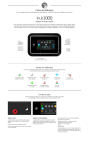
Lien public mis à jour
Le lien public vers votre chat a été mis à jour.
Caractéristiques clés
- Écran tactile intuitif et convivial
- Contrôle des fonctions principales du spa (pompes, lumière, température)
- Gestion des paramètres du système (filtration, chauffage, date et heure)
- Intégration des accessoires in.clear, in.stream 2 et in.mix
- Rappels d'entretien pour le spa
- Mode veille pour éviter les activations accidentelles
- Possibilité de verrouiller le clavier (optionnel)
- Personnalisation de l'affichage (orientation, contraste, langue)
Questions fréquemment posées
Touchez l'écran pour réactiver le clavier. Puis suivez les instructions à l'écran pour accéder à l'écran principal.
Touchez l’icône qui y est associé. Les icônes s’animent lorsque l’équipement est activé, et restent statiques lorsque l’équipement est éteint.
Utilisez les touches Haut/Bas pour régler à la température désirée. La valeur de consigne est affichée en bleu.
Dans les paramètres du clavier, appuyez simplement sur la langue que vous désirez utiliser, puis confirmez votre choix.
